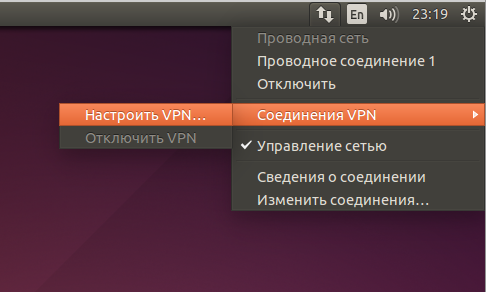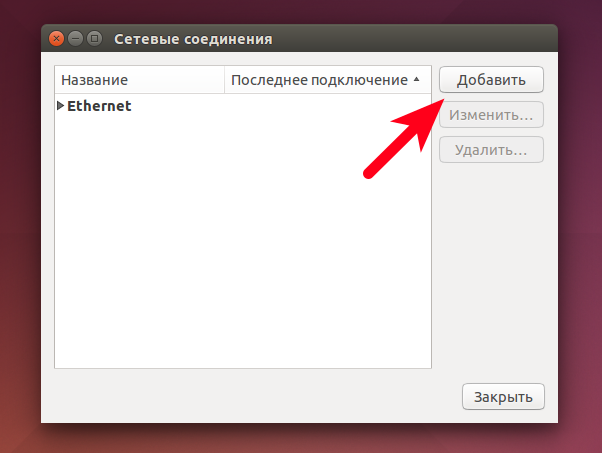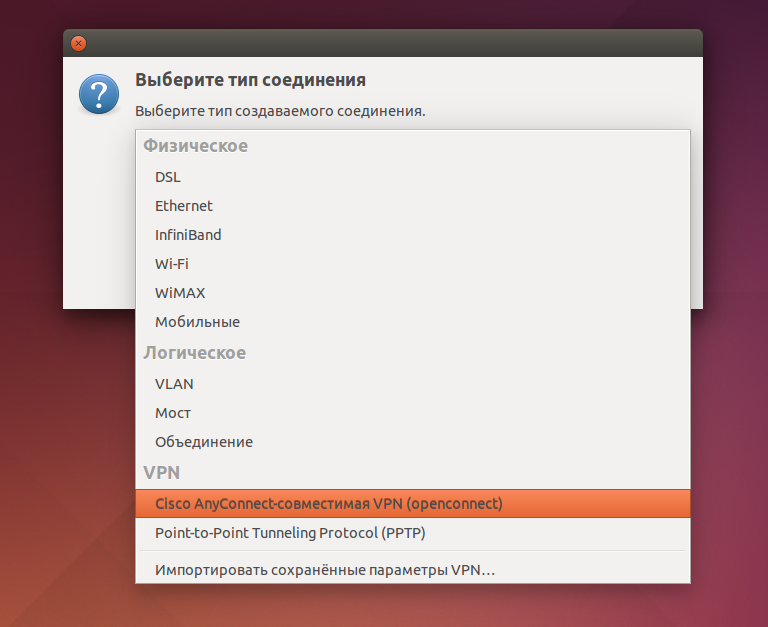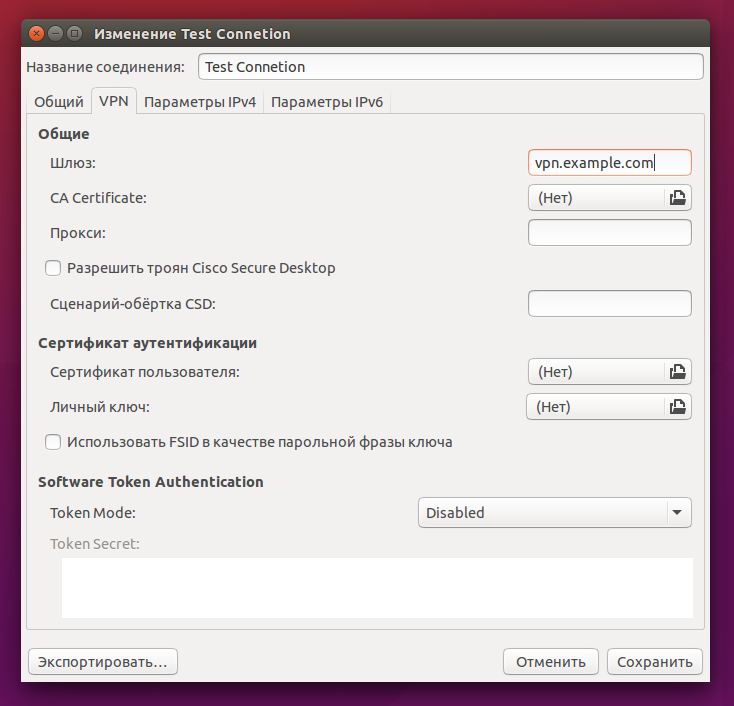- OpenConnect
- Contents
- Installation
- Usage
- Juniper Pulse Client
- Split routing
- Integration
- NetworkManager
- netctl
- OpenConnect
- Motivation
- New protocols
- Consistent multi-protocol support
- Как подключиться к Cisco VPN с помощью Openconnect (альтернатива anyconnect) в Ubuntu Linux
- Установка
- Добавляем подключение
- HowTo: Подключение к Cisco VPN с использованием Aladdin eToken в Linux (Ubuntu)
- Набор программ
- Установка клиента eToken
- Установка и настройка GnuTLS
- Чтение данных токена
- Наконец-то OpenConnect
- Послесловие
- Как в линуксе подключиться к корпоративному VPN с помощью openconnect и vpn-slice
- Cisco Connect
- Openconnect
- Cертификат
- Автоматический ввод фиксированной части пароля
- Корпоративный VPN не позволяет ходить в интернет.
- Разделение трафика с помощью vpn-slice
- Автоматическая модификация файла hosts
- Искать адреса всех поддоменов в DNS, который отдала VPN
- Как ходить через VPN в отдельные сервисы
- Скрипт для поднятия VPN с одним аргументом
- Запуск openconnect в фоне
- Без vpn-slice. Вместо послесловия
- Таблица маршрутизации
- До включения VPN было так
- После вызова openconnect без vpn-slice стало так
- А после вызова openconnect в комбинации с vpn-slice вот так
- Роутинг запросов к почтовому серверу без vpn-slice
OpenConnect
Contents
Installation
Usage
See openconnect(8) . Simply run openconnect as root and enter your username and password when prompted:
More advanced invocation with username and password. Input the password after running the command.
Often VPN providers are offering different authentication groups for different access configurations like for example for a full tunnel or split tunnel connection. To show the different offered auth-groups and to get more information about the connection to the server in general use:
Sometimes, connecting to a Cisco VPN, the CSD (Cisco Secure Desktop) mechanism is required (see: https://www.infradead.org/openconnect/csd.html). In that case using the «—csd-wrapper» parameter can help, the wrappers are stored under «/usr/lib/openconnect/».
Juniper Pulse Client
In order to connect to a Pulse Connect Secure server you need to know the SHA-1 of its certificate.
Split routing
Split routing can be achieved using vpn-slice-git AUR in place of vpnc-script, so that you can selectively access hosts over the VPN but otherwise remain on your own LAN. Example:
Integration
NetworkManager
Configure and connect with nm-applet (NetworkManager’s icon tray utility from network-manager-applet ) or similar utility.
netctl
A simple tuntap netctl.profile(5) can be used to integrate OpenConnect in the normal Netctl workflow. For example:
This allows execution like:
Note that this relies on LOCAL_USERNAME having a gpg-agent running, with the passphrase for the PGP key already cached.
If pass’ interactive query is wanted, use the following line for PASSWORD_CMD :
Источник
OpenConnect
OpenConnect is a cross-platform multi-protocol SSL VPN client which supports a number of VPN protocols:
OpenConnect is not officially supported by, or associated in any way with Cisco Systems, Juniper Networks, Pulse Secure, Palo Alto Networks, F5, or Fortinet, or any of the companies whose protocols we may support in the future. It just happens to interoperate with their equipment. Trademarks belong to their owners in a rather tautological and obvious fashion.
An openconnect VPN server (ocserv), which implements an improved version of the Cisco AnyConnect protocol, has also been written.
Motivation
Development of OpenConnect was started after a trial of the Cisco AnyConnect client under Linux found it to have many deficiencies:
- Inability to use SSL certificates from a TPM or PKCS#11 smartcard, or even use a passphrase.
- Lack of support for Linux platforms other than i386.
- Lack of integration with NetworkManager on the Linux desktop.
- Lack of proper (RPM/DEB) packaging for Linux distributions.
- «Stealth» use of libraries with dlopen(), even using the development-only symlinks such as libz.so — making it hard to properly discover the dependencies which proper packaging would have expressed
- Tempfile races allowing unprivileged users to trick it into overwriting arbitrary files, as root.
- Unable to run as an unprivileged user, which would have reduced the severity of the above bug.
- Inability to audit the source code for further such «Security 101» bugs.
Naturally, OpenConnect addresses all of the above issues, and more.
New protocols
Adding new protocols to OpenConnect is relatively simple, and additional protocols have been added over the years since using OpenConnect allows a developer to concentrate on the protocol itself and most of the boring details about platform-specific tunnel management and IP configuration, and handling of client SSL certificates, are already resolved.
If you have a protocol which you think it makes sense to support in OpenConnect, especially if you are able to help with interoperability testing, please file an issue in GitLab.
Consistent multi-protocol support
Wherever possible, OpenConnect presents a uniform API and command-line interface to each of these VPNs. For example, openconnect --force-dpd=10 will attempt dead peer detection every 10 seconds on every VPN that supports it, even though the actual mechanism used may be protocol-specific. Protocol-specific features and deficiencies are described on the individual protocol pages.
Источник
Как подключиться к Cisco VPN с помощью Openconnect (альтернатива anyconnect) в Ubuntu Linux
У cisco есть пакет с клиентом anyconnect для linux. Только совсем не обязательно пользоваться их официальным клиентом, когда можно просто установить пакет из проверенно репозитория, и не захломлятять систему. Так что если вам нужно просто подключиться к cisco vpn под linux, но не критично использование официального cisco vpn клиента, то эта заметка для вас.
Установка
Добавляем подключение
Нажимаем на апплет network-manager в панеле, и выбираем «Соединения VPN»:
Network Manager — создание нового подключения
В окне сетевых подключений создаем новое подключение. Нажимаем «Добавить»:
Network Manager — список подключений
В выпадающем списке выбираем «Cisco AnyConnect-совместимая VPN (openconnect)»:
Network Manager — список подключений
Теперь настраиваем само подключение.
Network Manager — настройка openconnect подключения
В моем случае не используется никакой сертификат. Авторизация происходит по логину/паролю, поэтому я указал только имя подключения и шлюз. Логин и пароль будет запрошен при подключении, там же его можно будет сохранить. Если у вас используется сертификат или нужно указать какие-то дополнительные параметры, то это необходимо сделать именно в этом окне.
Для подключения снова нажимаем на апплет network-manager, и выбираем наше новое подключение:
Network Manager — выбор VPN подключения
Если для аутентификации не используется ни какой сертификат, будет запрошен логин и пароль:
Источник
HowTo: Подключение к Cisco VPN с использованием Aladdin eToken в Linux (Ubuntu)
Сравнительно недавно я решил перевести домашний компьютер с Windows на Linux. То есть идея такая бродила уже некоторое время, подогреваемая новостями с фронтов борьбы с добровольно-принудительной установкой Windows 10 и размышлениями о неизбежном устаревании «семерки» следом за XP, а вот поводом взяться за дело стал выход очередного LTS-релиза Ubuntu. При этом основным мотивом такого перехода я назову простое любопытство: домашний компьютер используется в основном для развлечений, ну а знакомство с новой ОС — развлечение не хуже прочих. Причем развлечение, как мне кажется, полезное в плане расширения кругозора. Дистрибутив же от Canonical был выбран просто как наиболее популярный: считаю при первом знакомстве с системой это немаловажным подспорьем.
Довольно быстро я на собственном опыте убедился, что для котиков и кино Ubuntu вполне подходит. Но, поскольку компьютер используется еще и для удаленной работы, для отказа от Windows не хватало настроенного подключения к Cisco VPN c авторизацией по eToken.
Набор программ
Было ясно, что для подключения понадобятся по меньшей мере драйвер токена и некий VPN-клиент. В результате поисков в сети получился такой список:
- OpenConnect — VPN-клиент, «совершенно случайно» совместимый с серверами Cisco «AnyConnect»
- GnuTLS — свободная реализация протоколов TLS и SSL. Что важно, в состав этой библиотеки входит утилита p11tool для работы со смарт-картами
- SafeNet Authentication Client — набор драйверов и дополнительных утилит, обеспечивающий работу с электронными ключами eToken
Поскольку для установки соединения OpenConnect-у требуется URL сертификата клиента, который можно узнать с помощью утилиты p11tool, и обеим программам требуется драйвер для работы со смарт-картой — с установки этого драйвера и начнем.
Установка клиента eToken
Как резонно замечено в статье про настройку eToken в Ubuntu 12.04, ссылка на SafeNet Authentication Client почти секретная. Но в то же время на просторах интернета нашлась более свежая заметка про аналогичные танцы с бубном уже в 14.04, причем с живой ссылкой на дистрибутив где-то в бразильском филиале SafeNet. Что еще интереснее, на том же сервере есть файл с актуальной версией клиента — 9.1, которая, ура-ура, не требует устаревших библиотек. Правильный же способ получения клиента — конечно обратиться к поставщику вашего ключа.
На текущий момент пакет SafenetAuthenticationClient-9.1.7-0_amd64.deb ( или SafenetAuthenticationClient-9.1.7-0_i386.deb для 32-битных систем ) элементарно ставится двойным щелчком по нему в файловом менеджере. Но во время начала работы над этим материалом еще не была исправлена ошибка в Ubuntu Software, из-за которой не работала установка сторонних пакетов. Поэтому была написана
При успешной установке в меню Applications появляется приложение SafeNet Authentication Client Tools.
Установка и настройка GnuTLS
Дело в том, что в определенный момент я совершенно застрял, не понимая, почему токен из родного клиента виден, а через p11tool — нет. И именно отсюда я понял, где же лежит собственно драйвер. Зная путь к драйверу, ставим и настраиваем GnuTLS по инструкции.
Теперь с токеном смогут работать любые приложения, использующие GnuTLS. А мы сможем воспользоваться утилитой p11tool для выяснения URL-а нашего сертификата.
Чтение данных токена
Вывести список имеющихся в токене сертификатов можно следующей командой:
Вывод p11tool выглядит примерно так:
Object 0:
URL: pkcs11:model=eToken;manufacturer=SafeNet%2c%20Inc.;serial=99999999;token=Username;id=%XX%XX;object=%7bXXXXXXXX-XXXX-XXXX-XXXX-XXXXXXXXXXXX%7d;type=cert
Type: X.509 Certificate
Label:
ID: XX:XX
Object 1:…
Сертификатов может быть несколько, а для подключения требуется один конкретный. В инструкции по p11tool от OpenConnect в такой ситуации предлагают попробовать каждый. Я же для сопоставления сертификата с его URL составил небольшой скрипт, который выводит как URL, так и текстовые данные каждого сертификата:
Здесь в цикле по URL-ам объектов p11tool —info выводит данные сертификата в своем представлении, а p11tool —export передает сертификат в формате pem-файла на вход openssl, который и выводит текстовое представление. Для передачи в OpenConnect нам нужен тот, где найдется строка Client Authentication — запоминаем его URL. Кроме того, если сервер использует самоподписанный сертификат, запоминаем еще и URL объекта с флагом CKA_CERTIFICATE_CATEGORY=CA.
Экспортируем сертификат удостоверяющего центра в файл (весь URL не обязателен — лишь бы он однозначно определял объект):
Наконец-то OpenConnect
Минимальный набор аргументов для подключения приведен в следующей команде:
Если сервер использует самоподписанный сертификат, при запуске в таком виде OpenConnect уточнит, доверяем ли мы серверу, и к тому же будет занято окно терминала. Поэтому слегка расширим команду:
С помощью cafile мы указали сертификат удостоверяющего центра — теперь не будет вопроса относительно доверия серверу. Опция background говорит сама за себя, а pid-file позволяет указать имя файла, в котором сохранится идентификатор фонового процесса. Кроме того, пароль токена может быть указан прямо в URL с помощью атрибута pin-value. Но это несколько… небезопасно.
Останавливать фоновый процесс правильно следующей командой:
По сообщению SIGINT OpenConnect корректно завершает соединение, а если разорвать соединение «жестко», могут быть проблемы при следующем подключении. Хотя у меня не было.
Послесловие
Задача решена, и я радостно пользуюсь для удаленного доступа приложением Remmina, которое запускаю сразу при подключении к vpn, добавив в скрипт запуска OpenConnect команду:
Правда, пришлось отключить синхронизацию буфера обмена: иначе на удаленной машине он в некоторых приложениях не работает; и включить настройку «Disable tray icon»: в противном случае при каждом подключении в трей добавляется новая иконка. Опять же, переход в домашнюю директорию перед вызовом Remmina неспроста: приложение почету-то не видит путь , а задавать полный путь с именем пользователя мне кажется неправильным.
Выводов относительно применимости Linux дома делать не буду — мне пока хватает, а статья задумана именно как HowTo.
P.S.: На окончательный выбор версии Ubuntu повлияло именно решение данной задачи: в пятой, включенной в Ubuntu 14.04, версии OpenConnect обнаружилась ошибка, мешавшая установке соединения. Вот ради лишенной той ошибки седьмой версии OpenConnect я и поставил возможно еще сырую 16.04.
EDIT: в Ubuntu 19.04 обновилась версия libcrypto и даже драйвер, поставляемый с 10 версией SafeNet, не находит данную библиотеку. Спасаемся симлинком
sudo ln -s /usr/lib/x86_64-linux-gnu/libcrypto.so.1.1 /usr/lib/libcrypto.so
Еще раз ссылки на использованные материалы:
Источник
Как в линуксе подключиться к корпоративному VPN с помощью openconnect и vpn-slice
Хотите использовать линукс на работе, но корпоративный VPN не даёт? Тогда эта статья может помочь, хотя это не точно. Хочу заранее предупредить, что вопросы администрирования сетей я понимаю плохо, поэтому не исключено, что я всё сделал неправильно. С другой стороны не исключено, что я смогу написать руководство так, что оно будет понятно обычным людям, так что советую попробовать.
В статье много лишней информации, но без этих знаний я бы не смог решить проблемы, которые у меня неожиданно появлялись с настройкой vpn. Думаю, что у любого, кто попытается применить это руководство, возникнут проблемы, которых у меня не было, и надеюсь, что эта лишняя информация поможет эти проблемы самостоятельно решить.
Большинство команд, используемых в руководстве нужно выполнять через sudo, который для краткости убран. Имейте в виду.
Большинство ip адресов подверглись жестокой обфускации, поэтому если видите адрес наподобие 435.435.435.435 — там должен быть какой-то нормальный ip, специфичный для вашего случая.
У меня Ubuntu 18.04, но думаю с небольшими правками руководство можно применять и к другим дистрибутивам. Однако в этом тексте линукс == Ubuntu.
Cisco Connect
Те, кто сидит на Windows или MacOS могут подключиться к нашему корпоративному VPN через Cisco Connect, которому нужно указать адрес гейтвея и при каждом подключении вводить пароль, состоящий из фиксированной части и кода, генерируемого Google Authenticator.
В случае с Линуксом, завести Cisco Connect не получилось, зато получилось нагуглить рекомендацию использовать openconnect, сделанный специально для того, чтобы заменить Cisco Connect.
Openconnect
По идее в убунте есть специальный графический интерфейс для openconnect но у меня он не заработал. Может оно и к лучшему.
В убунте openconnect ставится из пакетного менеджера.
Сразу после установки можно попробовать подключиться к VPN
vpn.evilcorp.com это адрес вымышленного VPN\
poxvuibr — имя вымышленного пользователя
openconnect попросит ввести пароль, который, напомню, состоит из фиксированной части и кода из Google Authenticator, а потом попробует подключиться к vpn. Если получилось, поздравляю, можете смело пропускать середину в которой много боли и переходить к пункту про работу openconnect в фоне. Если не заработало, то можно продолжать. Хотя если получилось при подключении например с гостевого вайфая на работе, то возможно радоваться и рановато, надо попробовать повторить процедуру из дома.
Cертификат
С высокой вероятностью ничего не запустится, а выхлоп openconnect будет выглядеть как-то вот так:
С одной стороны это неприятно, потому что к VPN подключения не произошло, но с другой стороны как поправить эту проблему в принципе понятно.
Тут сервер отослал нам сертификат, по которому можно определить, что подключение происходит именно к серверу родной корпорации, а не к злобному мошеннику, а системе этот сертификат неизвестен. И поэтому она не может проверить, настоящий сервер или нет. И поэтому на всякий случай прекращает работу.
Для того, чтобы openconnect всё-таки подключился к серверу, нужно явным образом сказать ему, какой сертификат должен прийти от VPN сервера с помощью помощью ключа —servercert
А узнать какой сертификат нам отослал сервер можно прямо из того, что напечатал openconnect. Вот из этого куска:
Вот такой командой можно попробовать подключиться ещё раз
Возможно теперь заработало, тогда можно переходить к концу. Но лично мне Убунта показала фигу вот в такой форме
habr.com будет ресолвиться, но зайти туда будет нельзя. Адреса типа jira.evilcorp.com вообще не ресолвятся.
Что тут произошло, мне не понятно. Но эксперимент показывает, что если добавить в /etc/resolv.conf строку
то адреса внутри VPN начнут магическим образом ресолвиться и по ним можно будет ходить, то есть то, что ищет какими DNS ресолвить адреса, смотрит именно в /etc/resolv.conf, а не куда-то ещё.
Что подключение к VPN есть и оно работает, можно убедиться и без правок в /etc/resolv.conf, для этого достаточно ввести в браузере не символьное имя ресурса из vpn, а его ip адрес
По итогу получается две проблемы
- при подключении к VPN не подхватывается её dns
- весь трафик идёт через vpn, который не позволяет ходить в интернет
Что делать я сейчас расскажу, но сначала немного автоматизации.
Автоматический ввод фиксированной части пароля
К текущему моменту вы скорее всего уже ввели пароль не менее пяти раз и эта процедура вас уже изрядно утомила. Во-первых, потому что пароль длинный, во-вторых потому что при вводе нужно уложиться в фиксированный временной промежуток
Окончательное решения проблемы в статью не вошло, но можно сделать так, чтобы фиксированную часть пароля не пришлось вводить по многу раз.
Положим, фиксированная часть пароля — fixedPassword, а часть из Google Authenticator 567 987. Весь пароль целиком openconnect можно передать через стандартный ввод с помощью аргумента —passwd-on-stdin .
Теперь можно постоянно возвращаться к последней введённой команде и менять там только часть из Google Authenticator.
Корпоративный VPN не позволяет ходить в интернет.
Вообще не очень неудобно, когда для того, чтобы сходить на хабр приходится использовать отдельный компьютер. Отсутствие возможности копипастить со stackoverfow, вообще может парализовать работу, поэтому что надо что-то делать.
Нужно как-то организовать, чтобы когда надо зайти на ресурс из внутренней сети, линукс ходил в vpn, а когда надо зайти на хабр — ходил в интернет.
openconnect после запуска и установки соединения с vpn, выполняет специальный скрипт, который находится в /usr/share/vpnc-scripts/vpnc-script. В скрипт на вход передаются какие-то переменные, а он делает настройку vpn. К сожалению, я не смог разобраться, как разделить потоки трафика между корпоративным vpn и остальным интернетом с помощью родного скрипта.
Видимо специально для таких как я была разработана утилита vpn-slice, которая позволяет направлять трафик по двум каналам без танцев с бубном. Ну, то есть танцевать придётся, но шаманом при этом быть не обязательно.
Разделение трафика с помощью vpn-slice
Во-первых vpn-slice придётся поставить, с этим придётся разобраться самостоятельно. Если в комментариях будут вопросы, я напишу по этому поводу отдельный пост. Но это обычная программа на питоне, так что сложностей быть не должно. Я ставил с помощью virtualenv.
А дальше утилиту надо применить, с помощью ключа —script указав openconnect, что вместо стандартного скрипта нужно использовать vpn-slice
В —script передаётся строка с командой, которую нужно вызвать вместо скрипта. ./bin/vpn-slice — путь к исполняемому файлу vpn-slice 192.168.430.0/24 — маска адресов, по которым следует ходить в vpn. Тут, имеется в виду что если адрес начинается с 192.168.430 — то ресурс с этим адресом нужно искать внутри vpn
Теперь ситуация должна быть почти нормальной. Почти. Теперь можно зайти на хабр и можно зайти на внутрикорпоративный ресурс по ip, но нельзя зайти на внутрикорпоративный ресурс по символьному имени. Если прописать соответствие символьного имени и адреса в hosts — всё должно заработать. И работать, пока ip не поменяется. Линукс теперь умеет ходить в интернет или во внутрикорпоративную сеть в зависимости от ip. Но для определения адреса по прежнему используется не корпоративный DNS.
Проблема ещё может проявляться в таком виде — на работе всё нормально, а дома на внутрикорпоративные ресурсы можно зайти только по ip. Это потому что когда ты подключен к корпоративному Wi-Fi, то DNS используется тоже корпоративный, и в нём символьные адреса из VPN ресолвятся, несмотря на то что пройти по такому адресу без использования VPN по прежнему нельзя.
Автоматическая модификация файла hosts
Если vpn-slice вежливо попросить, то он может после поднятия VPN сходить в её DNS, найти там ip адреса нужных ресурсов по их символьным именам и вписать их в hosts. После выключения VPN эти адреса будут из hosts удалены. Для этого нужно передать символьные имена в vpn-slice в качестве аргументов. Вот так.
Теперь всё должно работать и в офисе и на пляже.
Искать адреса всех поддоменов в DNS, который отдала VPN
Если адресов внутри сети немного, то подход с автоматической модификацией файла hosts вполне рабочий. Но если ресурсов в сети много, то вам постоянно надо будет добавлять в скрипт строки вроде zoidberg.test.evilcorp.com zoidberg это так зовут один из тестовых стендов.
Но теперь, когда мы немного понимаем что к чему эту необходимость можно устранить.
Если после поднятия VPN посмотреть в /etc/hosts, то можно увидеть, вот такую строку
192.168.430.534 dns0.tun0 # vpn-slice-tun0 AUTOCREATED
Да и в resolv.conf была добавлена новая строка. Короче, vpn-slice каким-то образом определила где находится dns сервер для vpn.
Теперь надо сделать так, чтобы для того, чтобы узнать ip адрес доменного имени, кончающегося на evilcorp.com, линукс ходил в корпоративный dns, а если надо что-то другое, то в дефолтный.
Я довольно долго гуглил и обнаружил, что такая функциональность есть в убунте из коробки. Имеется в виду возможность использовать для ресолва имён локальный dns сервер dnsmasq.
То есть можно сделать так, чтобы за ip адресами линукс всегда ходил в локальный dns сервер, который в свою очередь, в зависимости от доменного имени, будет искать ip на соответствующем внешнем dns сервере.
Для управления всем, связанным с сетями и сетевыми соединениями, в убунте используется NetworkManager, а графический интерфейс для выбора, например, вайфай соединения — просто фронт к нему.
Нам надо будет полазить в его конфигурации.
- Создать файл в /etc/NetworkManager/dnsmasq.d/evilcorp
Обратите внимание на точку перед evilcorp. Она сигнализирует dnsmasq, что все поддомены evilcorp.com надо искать именно в корпоративном dns.
- Сказать NetworkManager, что для разрешения имён надо использовать dnsmasq
Конфигурация network-manager находится в /etc/NetworkManager/NetworkManager.conf Надо добавить туда:
Теперь, после подключения к VPN с помощью связки openconnect и vpn-slice, ip будет нормально опредёляться, даже если не добавлять символьные адреса в аргументы к vpnslice.
Как ходить через VPN в отдельные сервисы
После того, как получилось подключиться к vpn, я дня два очень радовался, а потом выяснилось, что если подключаться к впн не из офисной сети, то не работает почта. Симптом знакомый, не правда ли?
Почта у нас находится в mail.publicevilcorp.com, а значит не попадает под правило в dnsmasq и адрес почтового сервера ищется через публичный DNS.
Ну а в офисе всё равно используется DNS, в котором этот адрес есть. То есть я так думал. На деле после добавления в dnsmasq строки
ситуация никак не изменилась. ip остался тот же. Пришлось мне ходить на работу.
И уже потом, когда я углубился в ситуацию и немного разобрался в проблеме, один умный человек подсказал мне как её решить. Нужно было подключаться к почтовому серверу не просто так, а через vpn
Я использую vpn-slice, чтобы ходить через VPN по адресам, которые начинаются с 192.168.430. А у почтового сервера не только символьный адрес не является поддоменом evilcorp, у него ещё и ip адрес не начинается с 192.168.430. И из общей сети он конечно никого к себе не пускает.
Для того, чтобы линукс ходил через VPN и к почтовому серверу, нужно добавить в vpn-slice и его. Допустим адрес почтовика- 555.555.555.555
Скрипт для поднятия VPN с одним аргументом
Всё это, конечно, не очень удобно. Да, можно сохранить текст в файлик и копипастить в консольку, а не набирать руками, но всё равно приятного мало. Для облегчения процесса можно завернуть команду в скрипт, который будет находиться в PATH. И тогда нужно будет только ввести код, полученный из Google Authenticator
Если поместить скрипт в connect
то можно будет просто писать в консоли
Но теперь всё равно придётся зачем-то держать консоль в которой запущен openconnect открытой
Запуск openconnect в фоне
К счастью авторы openconnect позаботились о нас и добавили в программу специальный ключ —background, который делает так, чтобы программа после запуска работала в фоне. Если запустить её вот так, то консоль после запуска можно закрыть
Теперь только непонятно, куда идут логи. Логи нам в общем-то не сильно нужны, но мало ли. openconnect может перенаправить их в syslog, где они будут храниться в целостности и сохранности. нужно этого надо добавить в команду ключ —syslog
И вот, получается, что openconnect работает где-то там в фоне и никому не мешает, но как его остановить непонятно. То есть можно, конечно отфильтровать выхлоп ps грепом и искать процесс в названии которого есть openconnect, но это как-то муторно. Спасибо авторам, которые подумали и об этом. В openconnect есть ключик —pid-file, с помощью которого можно проинструктировать openconnect писать идентификатор своего процесса в файл.
Теперь всегда можно прибить процесс командой
Если процесса нет, kill ругнётся, но ошибку не кинет. Если файла нет, то тоже не случится ничего страшного, так что можно смело убивать процесс в первой строке скрипта.
Теперь можно включить компьютер, открыть консоль и запустить команду, передав ей код из Google Authenticator. Консоль потом можно прибить.
Без vpn-slice. Вместо послесловия
Понять, как жить без vpn-slice оказалось очень сложно. Пришлось много читать и гуглить. К счастью, когда столько времени провёл с проблемой, технические мануалы и даже man openconnect читаются как захватывающие романы.
В итоге я выяснил, что vpn-slice, как и родной скрипт, для разделения сетей модифицирует таблицу маршрутизации.
Таблица маршрутизации
Это, упрощённо говоря, такая таблица в первой колонке которой содержится с чего должен начинаться адрес, по которому хочет пройти линукс, а во второй через какой сетевой адаптер по этому адресу пройти. На самом деле колонок больше, но сути это не меняет.
Для того, чтобы посмотреть таблицу маршрутизации нужно выполнить команду ip route
Тут каждая строчка отвечает за то, куда надо пройти для того, чтобы послать сообщение по какому-то адресу. Первым идёт описание с чего должен начинаться адрес. Для того, чтобы понять как определить, что 192.168.0.0/16 означает, что адрес должен начинаться с 192.168 нужно погуглить что такое маска ip адреса. После dev находится имя адаптера в который надо слать сообщение.
Для VPN линукс сделал виртуальный адаптер — tun0. За то, чтобы трафик для всех адресов начинающихся с 192.168 шёл через него отвечает строка
Ещё посмотреть на текущее состояние таблицы маршрутизации можно с помощью команды route -n (ip адреса талантливо анонимизированы) Эта команда выдаёт результаты в другом виде и вообще deprecated, но её выхлоп часто попадается в мануалах в интернете и надо уметь его читать.
С чего должен начинать ip адрес для маршрута можно понять из комбинации колонок Destination и Genmask. Те части ip адреса, которым в Genmask соответствуют цифры 255, учитываются, а те, где там 0 — нет. То есть комбинация Destination 192.168.0.0 и Genmask 255.255.255.0 означает, что если адрес начинается с 192.168.0, то запрос к нему пойдёт по этом маршруту. А если Destination 192.168.0.0 но Genmask 255.255.0.0, то по этому маршруту пойдут запросы к адресам, которые начинаются с 192.168
Для того, чтобы разобраться, что на самом деле делает vpn-slice я решил посмотреть на состояния таблиц до и после
До включения VPN было так
После вызова openconnect без vpn-slice стало так
А после вызова openconnect в комбинации с vpn-slice вот так
Видно, что если не использовать vpn-slice, то openconnect явным образом пишет, что по всем адресам, кроме отдельно указанных, надо ходить через vpn.
Там рядом сразу указан ещё один путь, который надо использовать, если адрес, по которому пытается пройти линукс не соответствует ни одной маске из таблицы.
Тут уже написано, что в таком случае надо ходить через стандартный адаптер вайфай.
Я полагаю, что путь для VPN используется потому, что он в таблице маршрутизации первый.
И теоретически, если убрать вот этот дефолтный путь из таблицы маршрутизации, то в связке с dnsmasq openconnect должен обеспечивать нормальную работу.
И всё заработало.
Роутинг запросов к почтовому серверу без vpn-slice
Но у меня же есть ещё почтовый сервер с адресом 555.555.555.555, на который тоже надо ходить через vpn. Маршрут до него тоже надо добавить руками.
И вот теперь всё норм. Так что обойтись без vpn-slice таки можно, но уже надо хорошо знать, что делаешь. Я сейчас думаю не добавить ли в последнюю строку родного скрипта openconnect удаление дефолтного маршрута и добавление маршрута для почтовика после подключения к vpn, просто, чтобы движущихся частей в моём велосипеде стало поменьше.
Наверное, кому-то для того, чтобы понять как настроить VPN хватило бы этого послесловия. Но я, пока пытался понять что и как мне делать, прочитал достаточно много таких руководств, которые работают у автора, но почему-то не работают у меня и решил добавить сюда все кусочки, которые нашёл. Я бы чему-то такому очень порадовался.
Источник